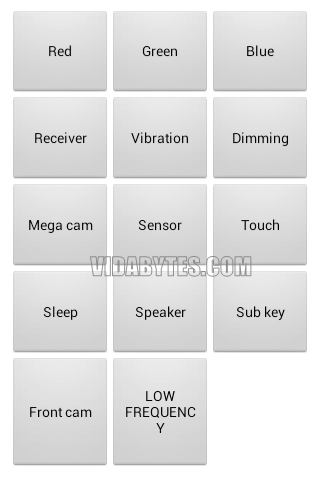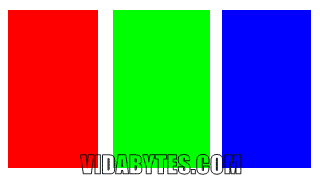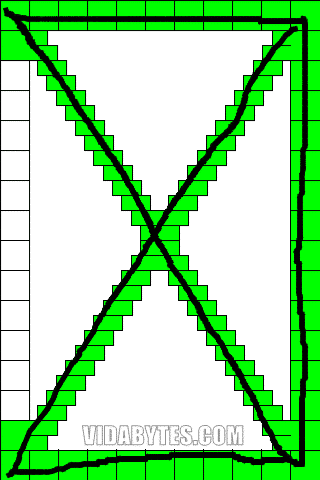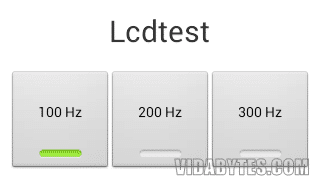¿Conoces los huevos de pascua virtuales? No, no son los deliciosos huevitos de chocolate que disfrutamos en las fiestas de Pascuas, al decir virtuales, el término ya se refiere al ámbito informático/tecnológico. Brevemente te diré que son códigos, menús, aplicaciones, sonidos, imágenes o mensajes que los programadores ocultan en sus creaciones. ¿Por qué están ocultos? pues eso depende del programador, puede que éste quiera dejar su toque personal o que quiera que los usuarios más ‘curiosos’ lo descubran por cuenta propia.
En el sistema operativo móvil Android ya vimos en una entrada anterior que hay una animación secreta, y la puedes ver si vas al menú Acerca del dispositivo y pulsas repetidas veces sobre la versión de Android de tu celular.
¡Hay un huevo de pascua más interesante!
Si tienes un Samsung Galaxy -cualquier modelo- marca lo siguiente como si vayas a hacer una llamada :
* # 0 * #
De inmediato se abrirá un curioso menú (ojo que el brillo se cambiará al máximo) como en la siguiente captura:
La cantidad de botones u opciones pueden que sean distintas en tu móvil, las capturas de este post fueron hechas con un Samsung Galaxy Fame. Ya sé, es un modelo viejito, pero demuestra que hasta los Galaxy más antiguos lo tienen.
¿Para qué sirve este menú oculto?
Básicamente para testear si el dispositivo se encuentra en buen estado, si su funcionamiento es correcto. Todo esto se comprueba con cada una de las opciones ofrecidas, pasaré a explicar cada una de ellas.
- Red, Green, Blue: Aquí verás que en cada uno de esos tres botones, la pantalla completa cambiará al respectivo color elegido: Es útil para ver si hay píxeles dañados, irregularidades en los colores.
- Receiver: Al presionar este botón escucharás un pitido si el auricular se encuentra en buen estado.
- Vibration: Como el nombre lo indica, el móvil vibrará, continuamente.
- Dimming: La pantalla se dividirá en 3 colores gradientes RGB
- Mega cam: Abre la cámara trasera del teléfono, realizando pruebas de enfoque y tomar una foto.
- Sensor: Usando el botón del sensor puedes realizar todas las pruebas del sensor de tu móvil, incluyendo acelerómetro, proximidad, Barómetro, luces, giroscopio y sensores magnéticos.
Aquí hay algo curioso, pulsando en el botón ‘Image test’, encontrarás la foto del perrito chihuaha de alguien: - Touch: Quizás sea la prueba más importante para la pantalla, toca cada casilla para llenarla con el color verde, si pintas todo, entonces la prueba de la pantalla táctil se realizó correctamente.
- Sleep: Comprueba la funcionalidad de suspensión de tu dispositivo.
- Speaker: Escucharás un sonido repetitivo para comprobar el estado del altavoz.
- Sub key: Se usa para probar las teclas de retroceso e izquierda que se encuentran junto al botón Inicio.
- Front cam: Prueba el estado de la cámara frontal de tu móvil, similar al botón Mega cam.
- LED Light: Comprueba las luces LED de notificaciones.
- LOW FREQUENCY: Se usa para llevar a cabo diferentes pruebas de frecuencia LCD.
Realizar todos estos tests puede ser de mucha utilidad para probar y diagnosticar un móvil usado que vayas a comprar, asimismo para verificar si un Samsung Galaxy es original o réplica 😉
¿Interesante verdad?